Microsoftアカウントでサインインするには一般的にはPINやパスワードが必要ですが、それを省略する方法があります。但し、持ちだすパソコンには絶対にこの設定をしてはいけません。他人が完全にアクセス出来てしまいます。自室で使うデスクトップパソコンで使うものです。
但し、この方法はMicrosoftアカウントで他のデバイスからサインインしている場合は利用出来ません。
PINを使っている場合は、最初に「設定」の「アカウント」の「サインイン オプション」をクリックして、「Windows Hello 認証番号(PIN)」をクリックします。

「削除」をクリックします。
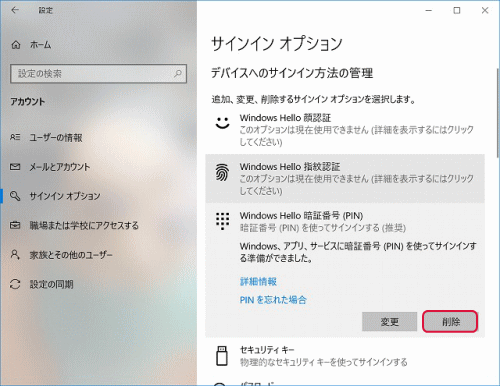
再度、「削除」をクリックします。
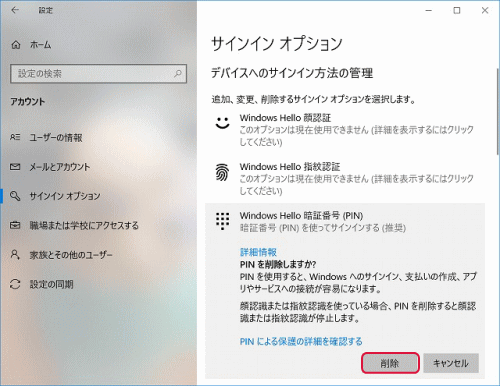
アカウントのパスワード(Microsoftアカウントないしローカルアカウント)を入力します。
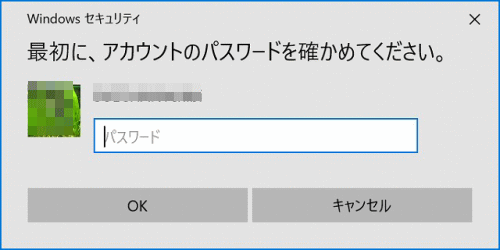
次のような表示に変わります。
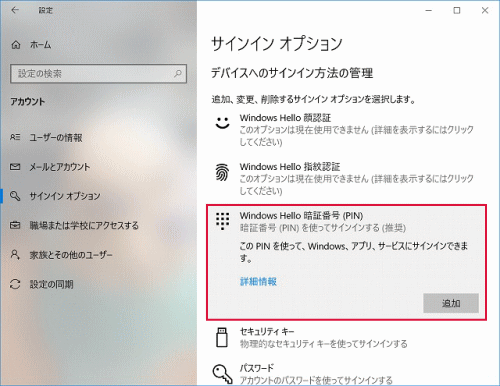
スタートボタンの右にある検索欄に「netplwiz」と入力して、「コマンドの実行」をクリックします。
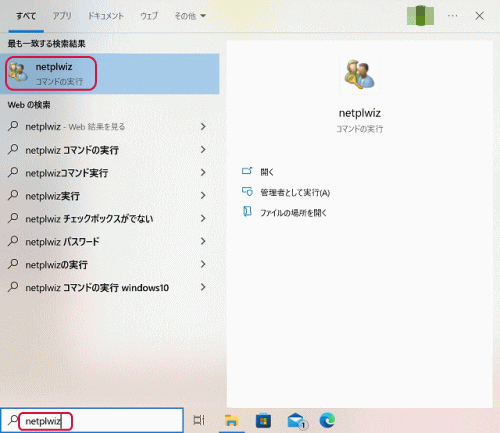
「ユーザーアカウント」が表示するので、パスワードの入力を省略したいユーザーをクリックし「ユーザーがこのコンピューターを使うには、ユーザー名とパスワードの入力が必要」のチェックを外して「OK」をクリックします。
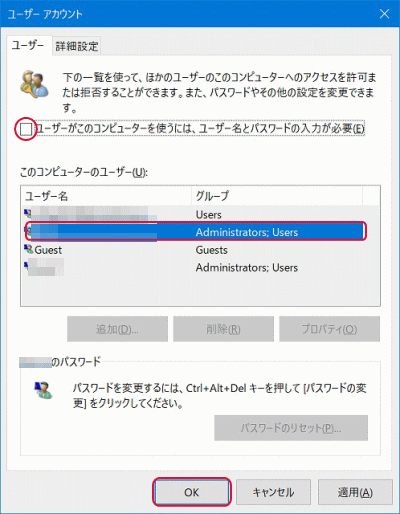
アカウントのパスワード(Microsoftアカウントないしローカルアカウント)を2回入力します。
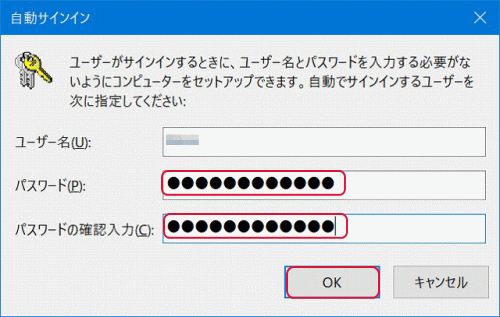
「設定」の「アカウント」の「サインイン オプション」の「パスワード」をクリックして、「変更」をクリックします。
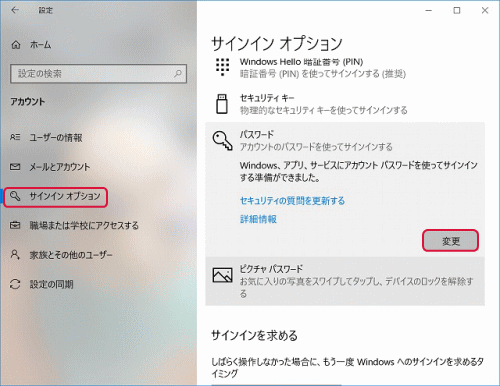
アカウントのパスワード(Microsoftアカウントないしローカルアカウント)を入力し「次へ」をクリックします。
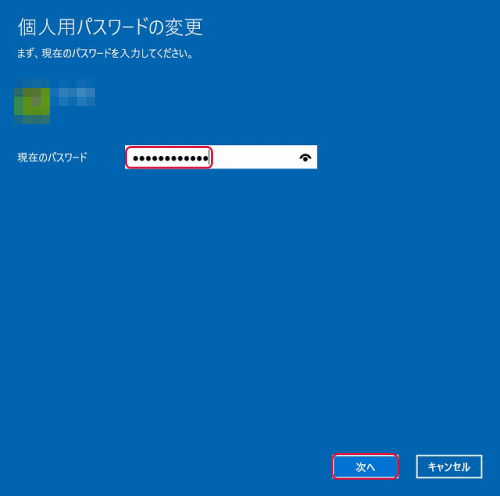
「個人用パスワードの変更」を表示するので、空欄のまま「次へ」をクリックします。
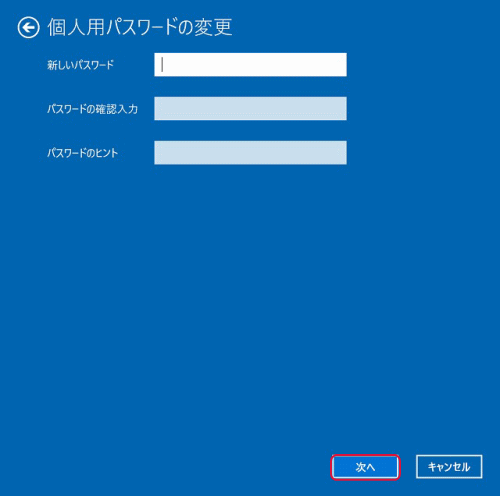
「完了」をクリックします。
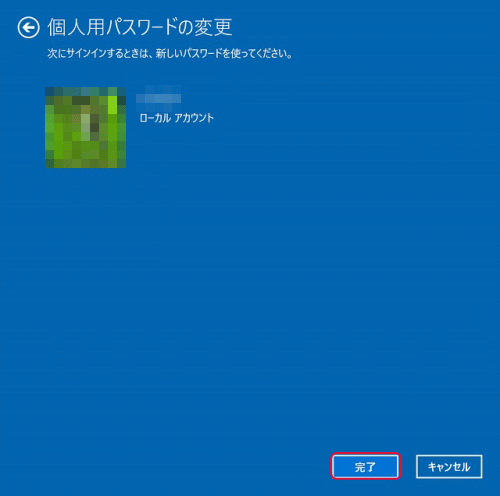
以上で設定完了です。ロック画面にPIN入力画面は表示しません。










